Primi passi con Keynote su Apple Vision Pro
Keynote ![]() è un’app realizzata per Apple Vision Pro. Utilizza Keynote per creare splendide e avvincenti presentazioni con animazioni divertenti, oggetto 3D e transizioni interessanti. Puoi anche provare le presentazioni in un ambiente come una sala conferenze o in un teatro.
è un’app realizzata per Apple Vision Pro. Utilizza Keynote per creare splendide e avvincenti presentazioni con animazioni divertenti, oggetto 3D e transizioni interessanti. Puoi anche provare le presentazioni in un ambiente come una sala conferenze o in un teatro.
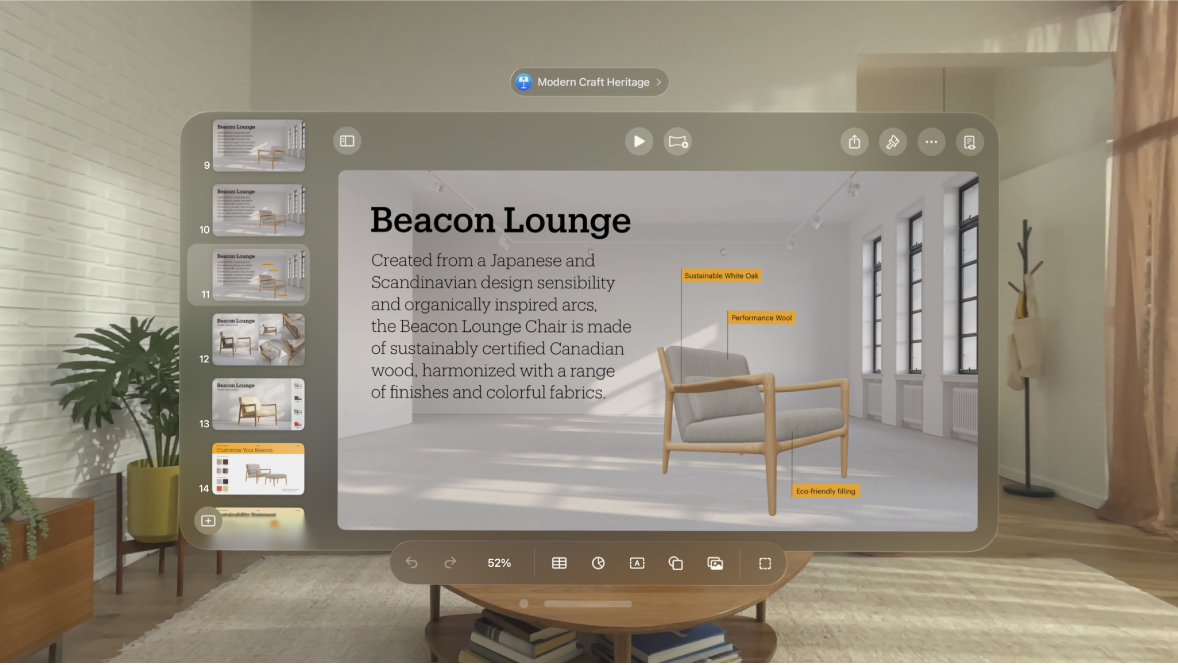
Concetti di base
Per creare una presentazione di Keynote, inizi sempre da un tema che poi puoi modificare come preferisci. Le diapositive nel tema includono immagini segnaposto e testi formattati come titoli e corpo.
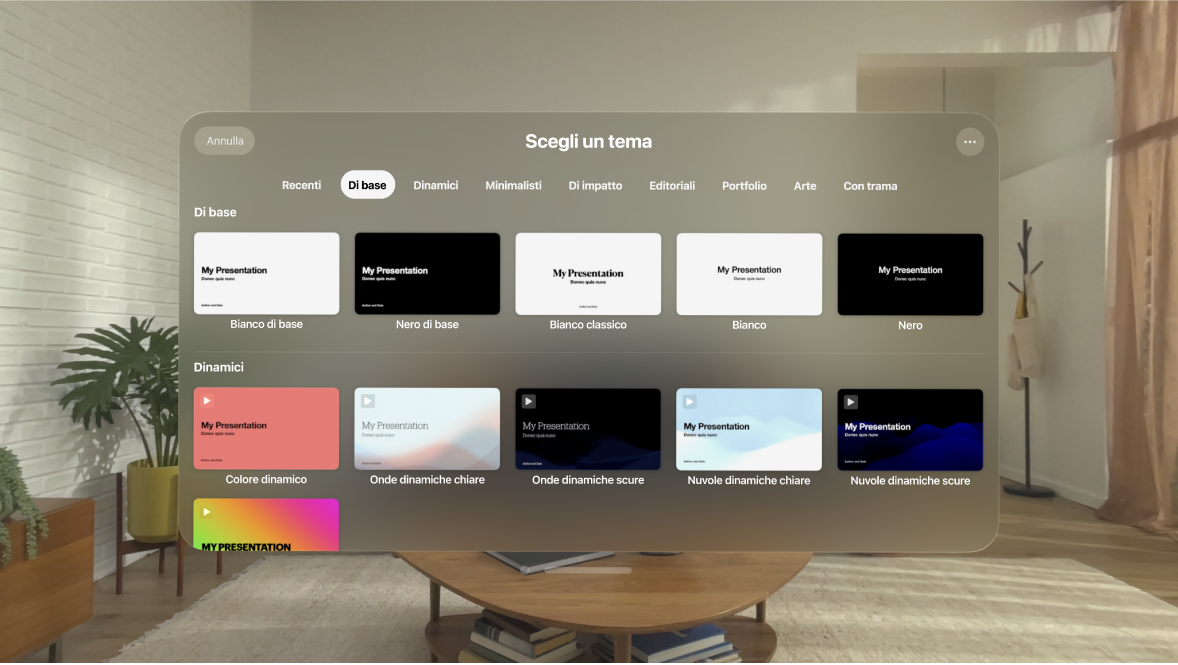
Per creare la presentazione, sostituisci il contenuto segnaposto con i tuoi contenuti o elimina i segnaposto di cui non hai bisogno. Puoi anche utilizzare la barra strumenti nella parte inferiore dell’app per aggiungere altri oggetti (come forme, foto e grafici) a qualsiasi diapositiva. Puoi persino aggiungere, modificare e visualizzare oggetti 3D (nei formati supportati) nella tua presentazione.
Modificare la visualizzazione di lavoro
Puoi visualizzare le diapositive in diversi modi per organizzare e modificare la presentazione.
Tocca 
Vista diapositive (vista di default): visualizza le miniature di ogni diapositiva nel navigatore diapositive sul lato sinistro e una vista completa della diapositiva selezionata sul lato destro. Puoi toccare le miniature nel navigatore diapositive per passare direttamente alla diapositiva corrispondente oppure pizzicarle e trascinarle per riorganizzare la presentazione.
Tavolo luminoso: visualizza le miniature delle diapositive come se fossero su un tavolo luminoso. Questa vista è utile per organizzare una presentazione, perché ti consente di vedere più diapositive alla volta. Puoi pizzicare trascinare le miniature delle diapositive per modificarne l’ordine.
Vista struttura: mostra il titolo e il testo sotto forma di elenco puntato di ciascuna diapositiva sotto un’anteprima della diapositiva selezionata sulla destra. Ciò è utile per creare una bozza iniziale di una presentazione, visualizzare il flusso del testo in presentazioni ricche di testo o concentrarsi sulla struttura di una presentazione.
Sfogliare, creare e aprire file di Keynote
Il gestore presentazioni (la sezione dove crei, apri e gestisci le presentazioni) è ciò che vedi quando apri Keynote e non è aperta alcuna presentazione. Puoi anche tornare in questa sezione in qualsiasi momento.
Per andare al gestore presentazioni quando è aperta una presentazione, tocca il nome della presentazione in alto, quindi tocca “Chiudi presentazione”.
Evitare le modifiche accidentali
Per evitare di spostare gli oggetti o di visualizzare la tastiera per sbaglio mentre visualizzi, scorri e interagisci con testo e oggetti, puoi utilizzare la vista lettura. La vista lettura utilizza solo i controlli strettamente necessari per visualizzare i contenuti ed effettuare attività di base. Puoi passare rapidamente alla vista modifica per apportare modifiche, quindi tornare alla vista lettura.
Quando invii una presentazione di Keynote a qualcun altro o viceversa, si apre in vista lettura. Quando riapri una presentazione, si apre nella modalità in cui l’hai lasciata: lettura o modifica.
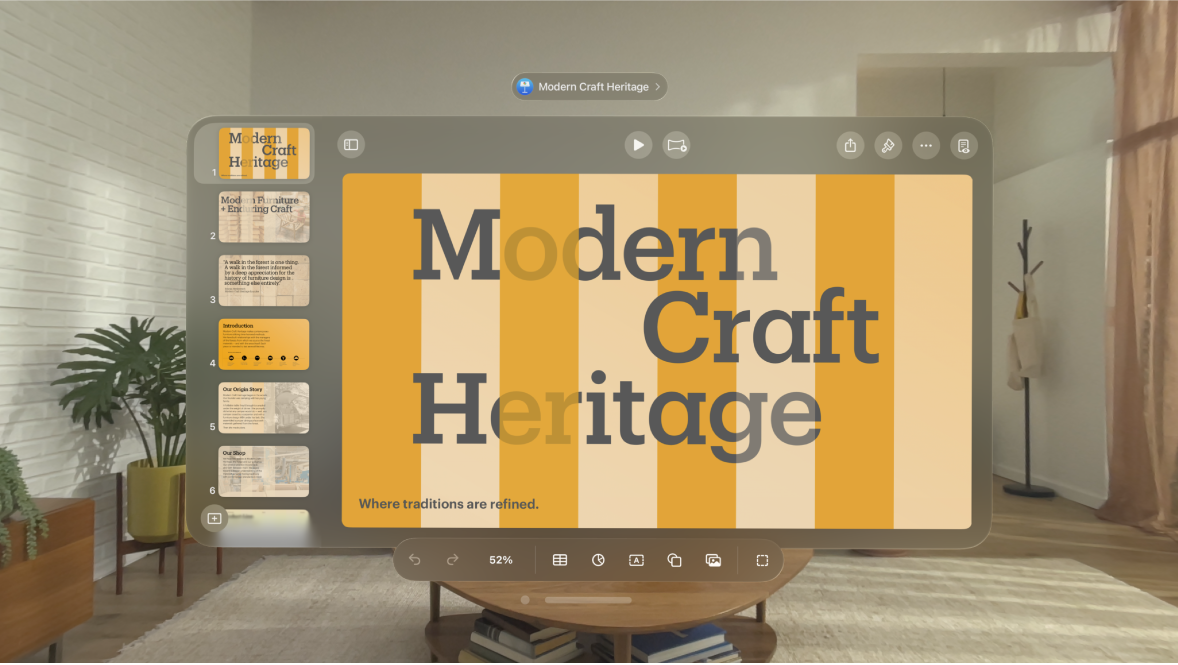
Esegui una delle seguenti operazioni per passare dalla vista lettura alla vista modifica:
Passare dalla vista lettura alla vista modifica e viceversa: tocca

 nell’angolo in alto a destra.
nell’angolo in alto a destra.Impostare le presentazioni che ricevi in modo che si aprano sempre in vista modifica: tocca

Se in seguito attivi la vista lettura in una presentazione, la volta successiva si aprirà in vista lettura.
Suggerimento: se devi annullare o ripristinare delle azioni tocca 

Formattare testo, oggetti e file multimediali
Quando selezioni un oggetto (immagine, forma, grafico, tabella o cella), nella barra di formattazione vengono mostrati i controlli per il tipo di oggetto selezionato.
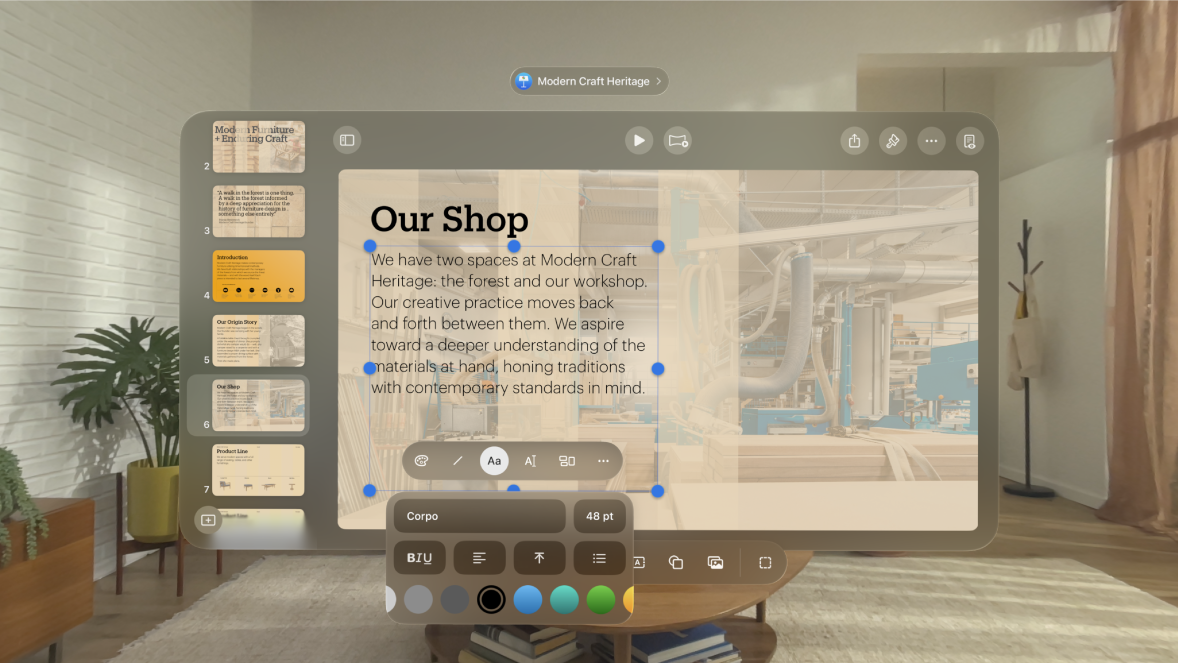
Puoi utilizzare anche i controlli (come 

Interagire con gli oggetti 3D
Puoi visualizzare, riprodurre, spostare, ridimensionare e ruotare gli oggetti 3D nella presentazione. Tocca un oggetto mentre modifichi, provi o riproduci la presentazione per visualizzare più opzioni. Consulta Aggiungere o sostituire un oggetto 3D e Visualizzare oggetti 3D mentre presenti.
Provare in una ambiente
Su Apple Vision Pro, puoi provare la tua presentazione di Keynote in uno spazio realistico, come in una sala conferenze o in un teatro, e visualizzarla sullo schermo nell’ambiente.
Puoi toccare o scorrere per passare da una diapositiva all’altra mentre provi o riproduci la presentazione. Assicurati di guardare la diapositiva o la visualizzazione presentatore mentre tocchi o scorri.

Collaborare e presentare con altre persone
Invita altri utenti a collaborare alla presentazione. Tutti gli invitati potranno visualizzare le modifiche in tempo reale, ma sarai tu a decidere se potranno modificare o solo visualizzare la presentazione.
Dopo aver creato una presentazione con altre persone, potrete presentarla insieme online, proprio come se steste utilizzando un’app di videoconferenza. Puoi anche condividere la finestra della presentazione tramite FaceTime per mostrarla ad altre persone.
Utilizzare le abbreviazioni da tastiera
Se hai connesso una tastiera esterna ad Apple Vision Pro, puoi utilizzare le abbreviazioni da tastiera per eseguire rapidamente molte operazioni in Keynote.
Puoi tenere premuto il tasto Comando (⌘) sulla tastiera per visualizzare un elenco di abbreviazioni per l’elemento selezionato nella diapositiva, come un testo o una tabella. Per utilizzare un’abbreviazione da tastiera, premi tutti i tasti dell’abbreviazione contemporaneamente.